Empêcher Chrome de se lancer au démarrage de Windows
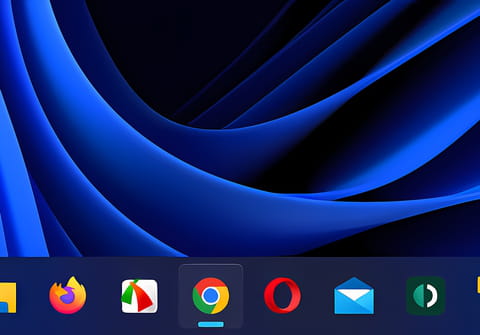
Le navigateur de Google prend parfois quelques libertés déconcertantes. Si bien qu'il peut se lancer automatiquement au démarrage de l'ordinateur sans vous avoir demandé la permission. Voici comment l'en empêcher.
Les éditeurs de navigateurs Web se livrent une guerre sans merci pour occuper la place tant prisée du navigateur par défaut. Mais comme l'utilisateur peut rester maître de ses choix (depuis les paramètres des Windows > Applications > Applications par défaut), Google semble avoir trouvé une parade pour pouvoir tout de même lancer son navigateur Chrome automatiquement après l'ouverture d'une session Windows. Très fort ! D'autant que le navigateur n'apparaît ni dans la liste des applis censées s'ouvrir au lancement de Windows dans le gestionnaire des tâches, ni dans celles des paramètres de Windows. Difficile dès lors de l'empêcher de se lancer par l'un de ces deux biais comme nous l'expliquons dans notre fiche pratique. C'est que Google Chrome contourne ce processus trop voyant par l'un de ses propres réglages. Voici comment lui clouer le bec et l'empêcher de s'ouvrir à chaque fois que vous démarrez ou redémarrez votre PC. À noter : ce réglage n'existe que dans la version pour Windows de Chrome. Il est absent de la version macOS.
Comment empêcher l'ouverture automatique de Chrome au lancement de Windows ?
Vous avez supprimé Chrome de la liste des programmes qui se lancent automatiquement à chaque lancement de Windows depuis le Gestionnaire des tâches ou les paramètres du système et pourtant il continue de s'ouvrir seul à chaque démarrage ? Voici comment l'en empêcher.
► Lancez Google Chrome puis cliquez sur les trois points superposés en haut à droite de la fenêtre. Dans le menu qui s'affiche, cliquez sur Paramètres.

► Cliquez sur Paramètres avancés au bas de la colonne de gauche.
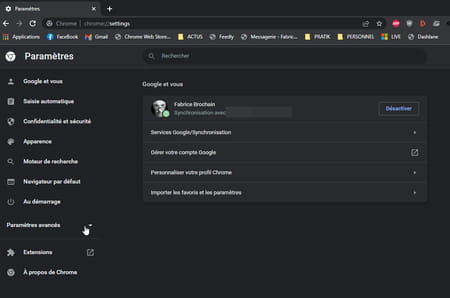
► Dans le menu déroulant, choisissez Système.
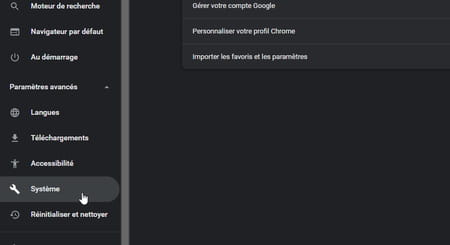
► C'est là que se niche le réglage qui permet à Chrome de se relancer seul. Désactivez l'interrupteur Poursuivre l'exécution d'applications en arrière-plan après la fermeture de Google Chrome. Dorénavant, Chrome ne se lancera plus automatiquement à chaque démarrage de Windows.

